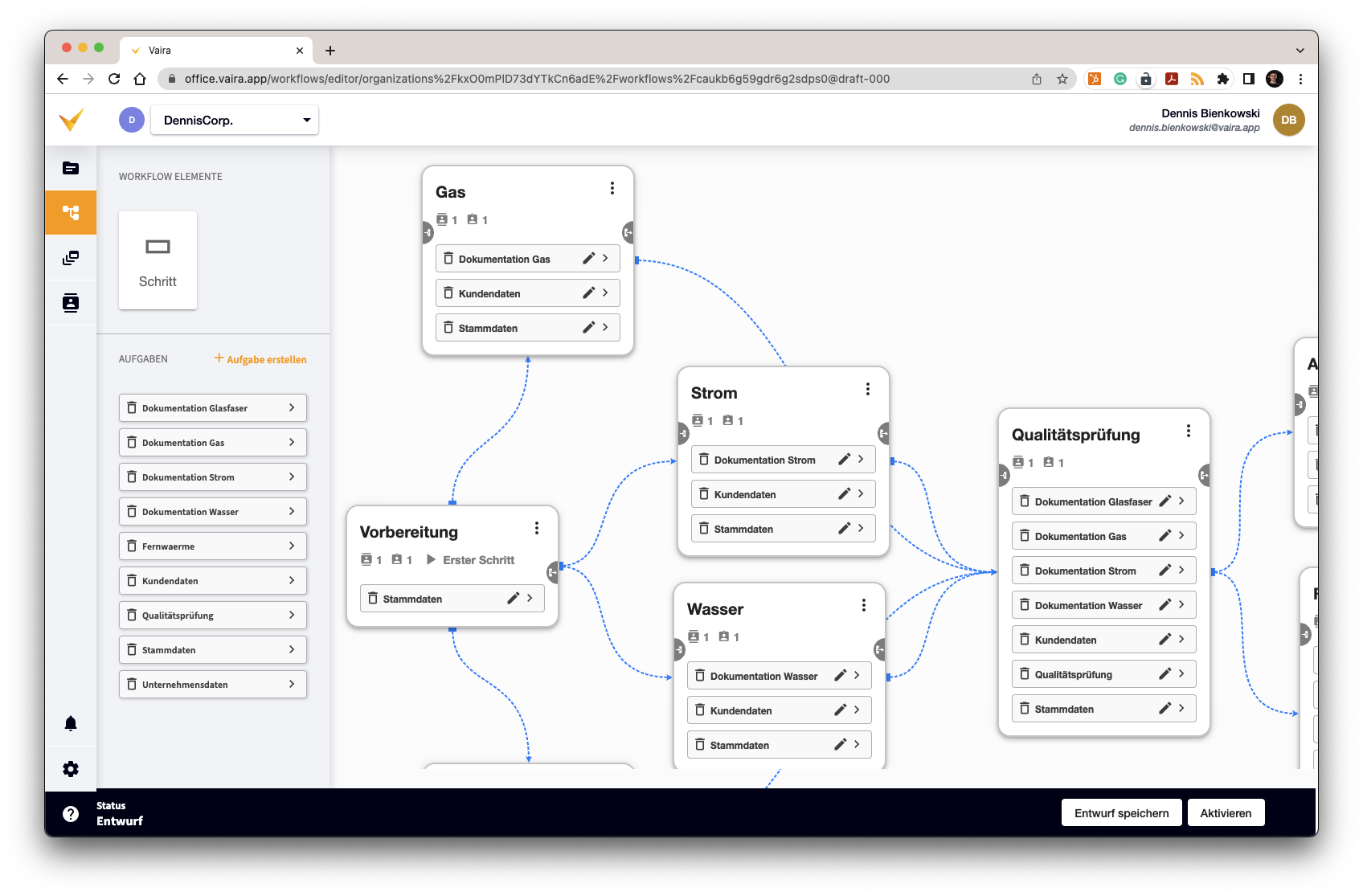Wie kann ich meinen Prozess mit der Workflow-Engine abbilden?
Erhalte hier eine grobe Schritt-für-Schritt-Anleitung mit Verlinkungen zu detaillierteren Erklärungen zum Bauen deiner Prozesse in der Workflow-Engine.
Vaira Webschulung – Workflow erstellen
Im Video erklärt dir Jessica aus unserem Vertriebs-Team, wie du
- einen neuen leeren Workflow im Vaira Office erstellen kannst,
- wie du ihm neue Schritte hinzufügst,
- wie du die Schritte mit Namen und IDs und Verantwortlichen ausstatten kannst,
- wie du Schritte in der Workflow-Engine verbinden kannst,
- wie du neue globale Aufgaben erstellst,
- wie du deine Prozessschritte mit den Aufgaben ausstatten kannst,
- wie du Aufgaben nur ansehbar oder auch editierbar machen kannst,
- wie du deinen Workflow speichern und/oder aktivieren kannst.
Bevor du startest
Wenn du den allgemeinen Aufbau der Workflow-Engine verstanden hast und einen neuen Workflow erstellt hast, wird es Zeit, deinen Prozess digital abzubilden. Es folgt eine ganz grobe Schritt-für-Schritt-Anleitung. Über die verlinkten Artikel kannst du detailliertere Hilfe zu einzelnen Schritten erhalten.
-
Um die allgemeine Struktur deines Prozesses nachzubilden, ziehe leere Schritte aus der Spalte links oben in die Workflow-Fläche. Du kannst mehrere Schritte hintereinander hineinziehen oder jeden Schritt erst komplett fertigstellen, bevor du den nächsten Schritt in die Fläche ziehst.
-
Konfiguriere den Schritt über die drei Punkte oben rechts. Gib ihm mindestens einen Anzeigenamen, eine Schritt-ID und weise ihm mindestens eine Person, Gruppe oder Organisation zu.
-
Um deine Prozesskette abzubilden, verbinde die Schritte untereinander, sodass es einen klaren Startschritt und einen klaren Endschritt gibt. Dazwischen können beliebig viele Schritte gemischt, parallel und seriell, gestaltet werden.
-
Um den Schritten auch Bedeutung zu geben, erstelle globale Aufgaben. Diese kannst du anschließend in einem oder mehreren Schritten verwenden. So lassen sich auch Datensätze von einem Schritt zum nächsten übergeben.
-
Ziehe Formularfelder in deine neu erstellte Aufgabe. Deren Typ entscheidet, was am Ende mit ihnen gemacht werden kann. Von einfachen Feldern wie Text-, Zahlen- und Datumsfeldern bis hin zu Vermessungsfeldern oder Listenfeldern ist alles möglich.
-
Ziehe die fertigen Aufgaben in ihre jeweiligen Prozessschritte. Du kannst im Schritt über die Symbole an der Aufgabe einstellen, ob sie lediglich zur Ansicht oder auch zur Bearbeitung freigegeben sein soll.
-
Hast du alle Schritte erstellt und verbunden? Alle globalen Aufgaben erstellt, sie mit Feldern ausgestattet und die Aufgaben in die Schritte gezogen? Super! Dann kannst du den Workflow über den Speichern-Button unten rechts sichern.
-
Wenn dein Workflow fertig ist und genutzt werden soll, musst du ihn nur noch über den Button unten rechts Aktivieren.
Fertig! Damit ist dein Workflow bereit, um zahlreiche Vorgänge aus ihm zu erstellen und deinen Prozessablauf digital zu optimieren.